在Windows7橾作系统下创建还原点的步骤如下:选择“系统还原”命令:执行“开始”|“所有程序”丨“附件”|“系统工具”|“系统还原”命令。或者直接在开始菜单的搜索框中输入“系统还原”,按回车键。
详细的操作方法或具体步骤
1.创建还原点
在Windows7橾作系统下创建还原点的步骤如下:
STEPO1选择“系统还原”命令:执行“开始”|“所有程序”丨“附件”|“系统工具”|“系统还原”命令。或者直接在开始win8之家菜单的搜索框中输入“系统还原”,按回车键。
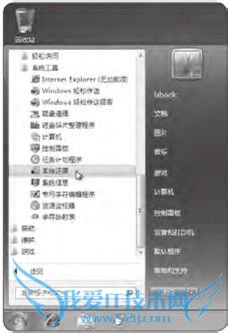
STEP02单击“系统保护”链接:初次使用该程序,会出现未创建还原点的提示。单击“系统保护”链接。

STEP03单击“创建”按钮。
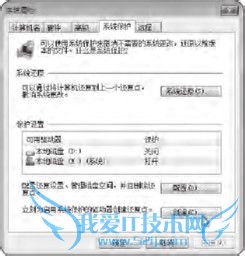
默认倩况下,只为系统盘开启保护设置,如果要为其它盘开启保护,则可以单击“配置”按钮进行相应的设置。
STEP04输入还原点名称:在打开的创建还原点提示中,输入一个名称,单击“创建”按钮。
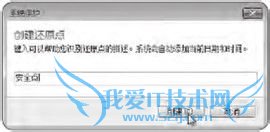
STEP05创建完成:稍待片刻,系统还原Win8下载点即创建完成。单击“关闭”按钮。

2.使用还原点还原系统
利用还原点还原系统的步骤如下:
STEP01执行系统还原程序,单击“下一步”按钮。

STEP02选择要恢复的还原点,单击“下一步”按钮。
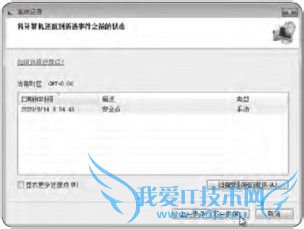
STEP03确认还原点,单击“完成”按钮。
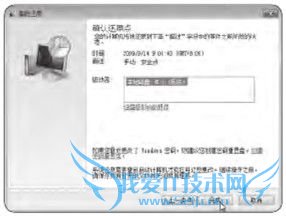
STEP04出现“启动后,系统还原不能中断”的提示信息,单击“是”按钮。
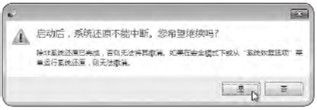
STEP05系统会进行还原操作,重启win8系统下载后出现系统还原已经成功的提示,说明还原完成。
 经验内容仅供参考,如果您需解决具体问题(尤其法律、医学等领域),建议您详细咨询相关领域专业人士。
经验内容仅供参考,如果您需解决具体问题(尤其法律、医学等领域),建议您详细咨询相关领域专业人士。
- 评论列表(网友评论仅供网友表达个人看法,并不表明本站同意其观点或证实其描述)
-
